上网hosts文件配置异常 hosts文件配置异常导致无法上网怎么解决
更新时间:2024-01-31 17:39:59作者:big100
在日常上网过程中,我们经常会遇到hosts文件配置异常导致无法上网的问题,hosts文件是一个用于域名解析的本地配置文件,它可以将特定的域名映射到对应的IP地址。由于各种原因,当hosts文件配置错误或异常时,我们可能会无法正常访问互联网。如何解决hosts文件配置异常导致无法上网的问题呢?让我们一起来探讨一下。
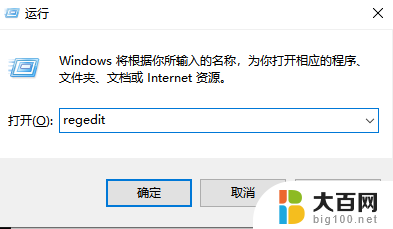
操作方法:
1、在任务栏的搜索框输入cmd,鼠标右键点击“命令提示符”,选择“以管理员身份运行”。
2、将出现“用户账户控制”界面,点击“是”。
3、在“管理员:命令提示符”中输入:
01for /f %P in (‘dir %windir%\WinSxS\hosts /b /s’) do copy %P %windir%\System32\drivers\etc & echo %P & Notepad %P
然后按下回车键(键盘上的Enter按键)。
4、需要等待一会,将出现一些提示。
(若是hosts文件丢失将会创建,否则将覆盖)
然后输入:a,然后按下回车键(键盘上的Enter按键)。
5、完成后将打开hosts文件,将其关闭即可。
以上是关于上网hosts文件配置异常的所有内容,如果您遇到这种情况,您可以按照以上步骤解决,希望这些方法对大家有所帮助。
上网hosts文件配置异常 hosts文件配置异常导致无法上网怎么解决相关教程
- 路由器网络异常怎么回事 路由器连接上但无法正常上网有感叹号
- win10登录失败无法加载用户配置文件 Win10/Win11用户配置文件无法加载的解决方法
- win10由于计算机启动时出现了页面文件配置问题 Win10启动时出现页面文件配置问题怎么解决
- 如何新建配置文件my.ini MySQL my.ini文件配置方法
- win10网络连接却无法上网 win10网络连接正常无法访问网页
- 网络连接正常但无法连接互联网 电脑无法上网但网线连接正常怎么办
- 百度网盘在电脑上怎么看共享文件 如何在PC端浏览百度网盘群组文件库文件
- wsappx占用内存过高 Win10开机时Wsappx.exe进程内存占用异常高
- 更换路由器怎样让它恢复正常 如何重新设置路由器的网络配置
- 无线网连接不上是什么原因导致的 家里无线网突然断开连接怎么办
- 国产CPU厂商的未来较量:谁将主宰中国处理器市场?
- 显卡怎么设置才能提升游戏性能与画质:详细教程
- AMD,生产力的王者,到底选Intel还是AMD?心中已有答案
- 卸载NVIDIA驱动后会出现哪些问题和影响?解析及解决方案
- Windows的正确发音及其读音技巧解析:如何准确地发音Windows?
- 微软总裁:没去过中国的人,会误认为中国技术落后,实际情况是如何?
微软资讯推荐
- 1 显卡怎么设置才能提升游戏性能与画质:详细教程
- 2 ChatGPT桌面版:支持拍照识别和语音交流,微软Windows应用登陆
- 3 微软CEO称别做井底之蛙,中国科技不落后西方使人惊讶
- 4 如何全面评估显卡配置的性能与适用性?快速了解显卡性能评估方法
- 5 AMD宣布全球裁员4%!如何影响公司未来业务发展?
- 6 Windows 11:好用与否的深度探讨,值得升级吗?
- 7 Windows 11新功能曝光:引入PC能耗图表更直观,帮助用户更好地监控电脑能耗
- 8 2024年双十一七彩虹显卡选购攻略:光追DLSS加持,畅玩黑悟空
- 9 NVIDIA招聘EMC工程师,共同推动未来技术发展
- 10 Intel还是AMD游戏玩家怎么选 我来教你双11怎么选CPU:如何在双11选购适合游戏的处理器
win10系统推荐
系统教程推荐
- 1 win11怎么关闭新建桌面 Win11任务栏上面的新建桌面操作指南
- 2 win11系统更改键盘快捷键 Windows11系统键盘快捷键修改教程
- 3 win11很多文件打不开 win11文件夹打不开的解决方法
- 4 win11服务在哪开 如何在win11中打开服务
- 5 微信聊天文件在win11c盘哪个位置 怎样找到电脑微信保存的文件
- 6 win11如何打开网络共享设置 Win11轻松分享文件和资料
- 7 win11任务栏底部不合并 win11任务栏怎么调整不合并显示
- 8 win11关机怎么把仍要关机 取消 Win11自动关机怎么取消
- 9 win11文件夹加密 其它用户还是能打开 Win11 24H2共享文档NAS无法进入解决方法
- 10 自定义分辨率 win11 win11如何设置自定义分辨率